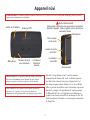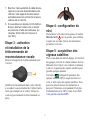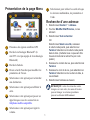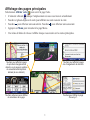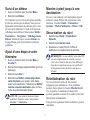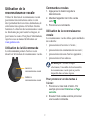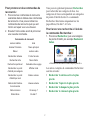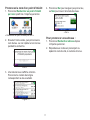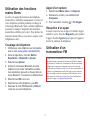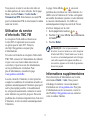©2008GarminLtd.ousesliales
Décembre 2008 190-01047-50 Rév. A Imprimé à Taïwan
nüvi
®
série 805
manueldedémarragerapide

2
Appareil nüvi
AVERTISSEMENT : consultez le guide Informations importantes sur le produit et la sécurité inclus dans l’emballage, pour des avertisse-
ments et autres informations sur le produit.
Microphone
Connecteur
d’antenne
externe
Antenne GPS
Numéro de série
sous la batterie
Cache de la batterie
Haut-parleurs
Connecteur
mini-USB
Lecteur de carte
microSD
™
Prise casque/
sortie audio
Microphone
Bouton Marche/Arrêt :
faites glisser ce bouton vers la gauche pour allumer/
éteindre l’appareil ; faites-le glisser vers la droite pour
verrouiller l’écran
AVERTISSEMENT : ce produit contient une batterie lithium-ion.
Pour éviter tout dommage, sortez l’appareil de votre véhicule
lorsque vous quittez ce dernier ou placez-le à l’abri du soleil.
Avant de monter le nüvi, reportez-vous au guide Informations
importantes sur le produit et la sécurité pour obtenir des
informations sur la législation relative au montage pour pare-brise.
Garmin
®
, le logo Garmin et nüvi
®
sont des marques
commerciales de Garmin Ltd. ou de ses liales, déposées
aux Etats-Unis et dans d’autres pays. Garmin Lock
™
est
une marque commerciale de Garmin Ltd. ou de ses liales.
Elles ne peuvent être utilisées sans l’autorisation expresse de
Garmin. La marque et le logo Bluetooth
®
sont la propriété
de Bluetooth SIG, Inc., et leur utilisation par Garmin est
soumise à une licence. microSD est une marque de The SD
Card Association. Panoramio
™
est une marque commerciale
de Google Inc.

3
Etape 1 : installation de la
batterie du nüvi
1. Localisezlabatterielithium-ionrectangulaire
livréeavecleproduit.
2. Ouvrezlecachedelabatterieàl’arrièredu
nüvi.
3. Localisezlescontactsmétalliquesà
l’extrémitédelabatterielithium-ion.
4. Insérezlabatteriedemanièreàcequeses
contactsmétalliquescorrespondentàceux
indiquésdanslecompartimentdecelle-ci.
5. Appuyezsurlabatteriepourlamettreen
place.
6. Refermezlecacheducompartimentdela
batterieenl’enclenchant.
Chargement de votre nüvi
Utilisez le câble allume-cigare.
Utilisez le câble USB.
Utilisez l’adaptateur secteur en option.
•
•
•
Etape 2 : installation du nüvi
1. Branchezlecâbleallume-cigaresurle
connecteurd’alimentationducôtédroitdela
stationd’accueil.
Station de
synchronisation
Câble
allume-cigare
Prise jack
pour micro
2. Engagezlastationdanslebrasàventouse.
3. Nettoyezetséchez
votre pare-brise
etlesupportà
ventouse avec
unchiffonnon
pelucheux.Retirez
leplastique
transparentdela
ventouse.Installezlesupportàventousesur
lepare-brise.
4. Abaissezlelevierverslepare-brise.
5. Ajustezlapartieinférieure
dunüvidanslastation
d’accueil.
6. Inclinezlenüviversl’arrière
jusqu’àcequ’ilsoitmisen
place.
Support à
ventouse
Support à
ventouse

4
7. Branchezl’autreextrémitéducâbleallume-
cigaresuruneprisedisponibledansvotre
véhicule.Votreappareildevraits’allumer
automatiquements’ilestbranchéetquele
véhiculeestenmarche.
8. Sivousutilisezunrécepteurd’info-tracen
Europe,attachezl’antennedecedernier
aupare-briseàl’aidedesventouses.(Le
récepteurd’info-tracestlivréavecle
nüvi 865.)
Etape 3 : activation
et installation de la
télécommande de
reconnaissance vocale
Retirez la languette de la télécommande pour
l’activer.
Installez la télécommande dans votre véhicule
à un endroit vous permettant de l’utiliser facile-
ment, par exemple sur le volant. Utilisez la
courroie pour maintenir la télécommande en
place.
Etape4:congurationdu
nüvi
Pour allumer votre nüvi, faites glisser le bouton
Marche/Arrêt vers la gauche, puis relâchez-
le après une seconde. Suivez les instructions
présentées à l’écran.
Etape 5 : acquisition des
signaux satellites
Placez-vous dans un endroit dégagé, à l’extérieur
des garages couverts et à bonne distance de tout
bâtiment élevé. Garez votre véhicule et allumez
le nüvi. L’acquisition de signaux satellites peut
prendre quelques minutes.
Les barres indiquent la puissance des
signaux satellites GPS. Lorsqu’une barre est
verte, le nüvi capte des signaux satellites. Vous
pouvez à présent choisir une destination et
parcourir l’itinéraire correspondant. Pour plus
d’informations sur le GPS, visitez le site Web
www.garmin.com/aboutGPS.

5
Présentation de la page Menu
➊
➋ ➌
➍
➎ ➏
➐ ➑ ➒
➊
Puissance des signaux satellites GPS
➋
Etat de la technologie Bluetooth
®
(le
nüvi 855 n’est pas équipé de la technologie
Bluetooth)
➌
Etat de la batterie
➍
Heure actuelle Touchez pour modier les
paramètres de l’heure.
➎
Sélectionnez cette option pour rechercher
une destination.
➏
Sélectionnez cette option pour afcher la
carte.
➐
Sélectionnez cette option pour passer un
appel lorsque vous êtes connecté à un
téléphone mobile compatible.
➑
Sélectionnez cette option pour régler le
volume.
➒
Sélectionnez pour utiliser les outils tels que
les lecteurs multimédias, les paramètres et
l’aide.
Recherche d’une adresse
1. SélectionnezOù aller ? > Adresse.
2. Touchez
ModierEtat/Province,lecas
échéant.
3. Sélectionnez
Tout rechercher.
OU
Sélectionnez
Saisir une ville,saisissez
laville/lecodepostal,puissélectionnez
Terminé.Sélectionnezlaville/lecodepostal
danslaliste.(Certainslieuxnepeuventêtre
trouvésàl’aidedelarechercheparcode
postal.)
4. Saisissezlenuméroderue,puissélectionnez
Terminé.
5. Saisissezlenomdelarue,puissélectionnez
Terminé.Sélectionnezlaruedanslaliste,le
caséchéant.
6. Sélectionnezl’adresseaubesoin.
REMARQUE : selon la version des cartes
chargées sur votre nüvi, les noms de bouton
peuvent changer et certaines procédures
peuvent se dérouler différemment.

6
Afchagedespagesprincipales
Sélectionnez Afcher carte pour ouvrir la page Carte.
L’icône du véhicule indique l’emplacement où vous vous trouvez actuellement.
Touchez et glissez-déplacez la carte pour afcher une autre zone de la carte.
Touchez pour effectuer un zoom arrière. Touchez pour effectuer un zoom avant.
Appuyez sur Menu pour retourner à la page Menu.
Une icône de limite de vitesse s’afche lorsque vous roulez sur les routes principales.
Touchez pour afcher la page
des changements de direction.
Touchez pour afcher la page
du prochain changement de
direction ou la page du système
de surveillance de trajectoire
latérale (le cas échéant).
Touchez cette zone pour afcher
le calculateur de voyage.
Touchez pour afcher la page
Où suis-je ?.
•
•
•
•
•

7
Suivi d’un détour
1. Avecunitinéraireactif,touchezMenu.
2. Sélectionnez
Détour.
Si l’itinéraire suivi est la seule option possible,
le nüvi ne calcule pas de détour. Vous pouvez
également sélectionner des détours précis lors
du suivi d’un itinéraire à l’aide de la fonction
Afchage menu Détour. Sélectionnez Outils >
Paramètres > Navigation > Afchage menu
Détour. Durant le trajet, touchez Détour sur
la page Menu, puis sélectionnez les détours
souhaités.
Ajout d’une étape à votre
itinéraire
1. Avecunitinéraireactif,touchezMenu >
Où aller ?.
2. Recherchezl’étapesupplémentaire(pointde
passage).
3. Sélectionnez
Aller !.
4. Sélectionnez
Dénircommeétapedans
votre itinéraire pour ajouter cette étape
avantvotredestination.Sélectionnez
Dénir
comme nouvelle destination pour en faire
votrenouvelledestinationnale.
ASTUCE : pour ajouter plusieurs étapes,
modiez l’itinéraire actuel. Sélectionnez
Où aller ? > Itinéraires.
Marche à pied jusqu’à une
destination
Si vous vous rendez à votre destination à pied,
utilisez le mode Piéton an d’optimiser votre
itinéraire. Touchez Outils > Paramètres >
Système > Mode d’utilisation > Piéton > OK.
Sécurisation du nüvi
1. SélectionnezOutils > Paramètres >
Sécurité.
2. Sélectionnez
Garmin Lock.
3. SaisissezuncodePINà4chiffreset
dénissezunemplacementdesécurité.
REMARQUE : si vous oubliez votre code PIN
ou votre emplacement de sécurité, envoyez
votre nüvi à Garmin an de le faire débloquer.
Vous devez également envoyer un justicatif
d’enregistrement du produit ou une preuve
d’achat.
Réinitialisation du nüvi
Si l’écran du nüvi arrête de fonctionner,
éteignez-le puis rallumez-le. Si le problème
persiste, faites glisser le bouton Marche/Arrêt
vers la gauche et maintenez-le dans cette
position pendant au moins 8 secondes. Il devrait
fonctionner normalement.
Vous pouvez également retirer la batterie, puis la
réinstaller.

8
Utilisation de la
reconnaissance vocale
Utilisez la fonction de reconnaissance vocale
pour donner des instructions orales à votre
nüvi permettant de trouver des destinations, de
sélectionner des options et d’utiliser d’autres
fonctions. La fonction de reconnaissance vocale
ne fonctionne pas pour toutes les langues, ni
pour toutes les zones. Pour plus d’informations,
reportez-vous au manuel d’utilisation sur
www.garmin.com.
Utilisation de la télécommande
La télécommande permet d’activer ou de
désactiver la fonction de reconnaissance vocale.
Lancer la
reconnaissance vocale
Arrêter la
reconnaissance vocale
Commandes vocales
1. Appuyezsurleboutonlargedela
télécommande.
2. Attendezl’apparitiondel’icônevocale
verte
.
3. Prononcezunecommande.
Utilisation de la reconnaissance
vocale
La reconnaissance vocale utilise quatre méthodes
de recherche :
prononciation d’un texte à l’écran ;
prononciation de commandes de raccourci ;
prononciation du nom d’un lieu populaire ;
prononciation d’une adresse.
REMARQUE : Suivant la langue
sélectionnée, l’ensemble des fonctionnalités
de reconnaissance vocale peut ne pas être
disponible dans certaines régions.
Pour prononcer un des textes à
l’écran :
1. Prononcezundesmotsàl’écran.Par
exempleprononcez
Itinéraires ou Page
suivante.
2. Ecoutezl’invitevocaleavantdeprononcer
unenouvellecommande.
•
•
•
•

9
Pour prononcer des commandes de
raccourcis :
1. Prononcezlescommandesderaccourcis
souhaitéesdansletableaudescommandes
deraccourcis.Vouspouvezutiliserles
commandesderaccourcisquelquesoit
l’écransurlequelvousvoustrouvez.
2. Ecoutezl’invitevocaleavantdeprononcer
unenouvellecommande.
Commandes de raccourci
LecteurAudible
Aide
Annulerl’itinéraire Menuprincipal
Détour Lecteur audio
Rechercheradresse Findel’écoute
Rechercherville MenuOutils
Rechercherparfavori Calculateurdevoyage
Rechercherunpoint
d’intérêtparcatégorie
Afchercarte
Rechercherunpoint
d’intérêtparnom
Baissevolume
RechercherDestina
-
tions récentes
Haussevolume
Retour maison Où suis-je ?
Mainslibres Oùaller?
Vous pouvez également prononcer Recherchez
pour rechercher une catégorie de lieu. Les
catégories de lieux correspondent aux catégories
de points d’intérêt du nüvi. La commande
Recherchez fonctionne uniquement sur les
pages Menu, Où aller ? et Carte.
Pour lancer une recherche à l’aide de
la commande Recherchez :
1. PrononcezRechercher,puisunecatégorie
depointsd’intérêt,parexemple
Restaurant
italien.
« Recherche Restaurant Italien le plus proche »
Les autres exemples de commandes Recherchez
sont les suivants :
Rechercher la station-service la plus
proche
Rechercher l’épicerie la plus proche
Rechercher la banque la plus proche
Rechercher le cinéma le plus proche
•
•
•
•

10
Prononcez le nom d’un point d’intérêt :
1. PrononcezRechercher un point d’intérêt
par nomàpartirden’importequelécran.
« Rechercher un point d’intérêt par nom »
2. Ecoutezl’invitevocale,puisprononcezle
nomdulieu.Lenüvirépètelenomdulieu
pendantlarecherche.
« Ibis »
3. Unelistedelieuxs’afcheàl’écran.
Prononcezlenumérodelaligne
correspondantaulieusouhaité.
« Ligne 1 »
4. PrononcezOuipournaviguerjusqu’àcelieu,
ou
Nonpourreveniràlalistedeslieux.
« Oui »
Pour prononcer une adresse :
1. PrononcezRechercher adresse depuis
n’importequelécran.
2. Répondezauxinvitesenprononçantou
épelantlenomdeville,lenuméroetlarue.

11
Utilisation des fonctions
mains libres
Le nüvi est équipé de fonctions de téléphone
mains libres, utilisables uniquement si le nüvi et
votre téléphone portable prennent en charge la
technologie Bluetooth. Seuls certains téléphones
prennent en charge l’intégralité des fonctions
mains libres offertes par le nüvi. Pour utiliser les
fonctions mains libres, vous devez coupler votre
téléphone au nüvi.
Couplage du téléphone
1. Vériezquevotretéléphoneestcompatible
aveclenüvi(
www.garmin.com/bluetooth).
2. DanslapageMenu,touchez
Outils >
Paramètres > Bluetooth > Ajouter.
3. Sélectionnez
Ajouter.
4. ActivezlecomposantBluetoothdevotre
téléphoneetlemodeVisible/Découvrable.
Cesparamètrespeuventsetrouverdansle
menuBluetooth,ConnexionsouMainslibres.
5. Sélectionnez
OK surlenüvi.
6. Sélectionnezvotretéléphone,puis
OK.
7. SaisissezlecodePINBluetooth(
1234) de
votrenüvisurvotretéléphone.
Appel d’un numéro
1. SélectionnezMains libres > Composer.
2. Saisissezlenuméro,puissélectionnez
Composer.
3. Pourraccrocher,touchez
> Fin d’appel.
Réception d’un appel
Lorsque vous recevez un appel, la fenêtre Appel
entrant s’ouvre. Touchez Répondre pour prendre
l’appel. Touchez Ignorer pour ignorer l’appel et
arrêter la sonnerie du téléphone.
Utilisation d’un
transmetteur FM
Avant d’utiliser le transmetteur FM dans votre région, consultez
la mention légale concernant le transmetteur FM dans le manuel
d’utilisation. L’utilisation d’un transmetteur FM est actuellement
illégale dans certains pays européens en raison de restrictions
d’utilisation des fréquences radio. Il est de votre responsabilité de
vérier les réglementations locales dans tous les pays européens
où vous comptez utiliser le transmetteur FM de manière à vous
assurer que son utilisation est légale. Pour plus d’informations,
consultez la page www.garmin.com/fm-notice.

12
Vous pouvez écouter le son de votre nüvi sur
les haut-parleurs de votre véhicule. Sur la page
Menu, touchez Volume > Sortie Audio >
Transmetteur FM. Sélectionnez un canal FM
pour le transmetteur FM et sélectionnez le même
canal sur le nüvi.
Utilisation du service
d’info-tracTMCFM
Le récepteur d’info-trac est fourni avec
le nüvi 865 et représente un accessoire
en option pour le nüvi 855. Visitez le
site http://buy.garmin.com pour plus
d’informations.
Si le nüvi est branché au récepteur d’info-trac
TMC FM, connecté à l’alimentation du véhicule
et que vous vous trouvez dans une zone de
couverture, il peut recevoir des informations
sur les problèmes de circulation. Pour
plus d’informations, consultez la page
www.garmin.com/trafc.
Lors du calcul de l’itinéraire, le nüvi prend en
compte les conditions de circulation actuelles et
optimise automatiquement l’itinéraire pour qu’il
soit le plus rapide possible. L’encombrement
ne sera pas nécessairement contourné si aucun
autre itinéraire ne peut être proposé. En cas de
problème de circulation important lors d’un suivi
d’itinéraire, le nüvi recalcule automatiquement
l’itinéraire.
La page Carte afche ou en cas de
problème de circulation sur votre itinéraire. Le
chiffre situé à l’intérieur de l’icône correspond
au nombre de minutes ajoutées à votre itinéraire
à cause du ralentissement. Ce chiffre est
automatiquement intégré au calcul de l’heure
d’arrivée indiquée sur la carte.
1. SurlapageCarte,touchez ou .
2. Touchez
pourafcherlesproblèmesde
circulation.
3. Touchez
Eviter.
REMARQUE : il n’est pas nécessaire
d’activer le service inclus avec votre récepteur
d’info-trac FM (s’il était fourni avec le nüvi).
Le service est automatiquement activé lorsque
votre nüvi acquiert des signaux satellites en
recevant les signaux sur le trac du prestataire
de service payant.
Informations supplémentaires
Pour obtenir plus d’informations sur le nüvi,
sélectionnez Outils > Aide. Vous pouvez
télécharger la dernière version du manuel
d’utilisation sur www.garmin.com. Pour plus
d’informations sur les accessoires, visitez le
site Web http://buy.garmin.com ou contactez
votre revendeur Garmin.
-
 1
1
-
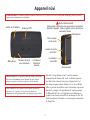 2
2
-
 3
3
-
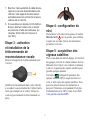 4
4
-
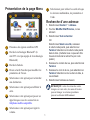 5
5
-
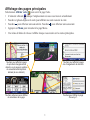 6
6
-
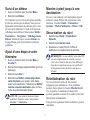 7
7
-
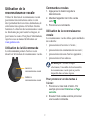 8
8
-
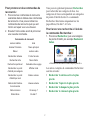 9
9
-
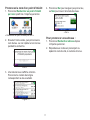 10
10
-
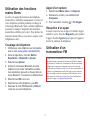 11
11
-
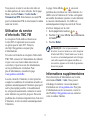 12
12
Documents connexes
-
Garmin nuvi 860TFM Manuel utilisateur
-
Garmin nuvi 1450LMT Manuel utilisateur
-
Garmin Nüvi 265 Le manuel du propriétaire
-
Garmin Nuvi 255 - Automotive GPS Receiver Le manuel du propriétaire
-
Garmin Nüvi 3700 Manuel utilisateur
-
Garmin nuvi 3790T Le manuel du propriétaire
-
Garmin nuvi 1410LT Manuel utilisateur
-
Garmin nüLink 1695 Manuel utilisateur
-
Garmin nuvi2460LMT Manuel utilisateur
-
Garmin BMW Portable Navigation System Plus (710) Manuel utilisateur